
Mündəricat:
- Müəllif John Day [email protected].
- Public 2024-01-30 07:44.
- Son dəyişdirildi 2025-01-23 12:54.

Bu təlimatlar burada tapa biləcəyim veb saytımı müşayiət edir.
Ucuz və böyük bir LED paneli etmək istəyirik və bir düyməyə basıldığına görə fərqli mesajlar göstərə bilərik. Bunu etmək üçün güc mənbəyinə, işıqlara, işığa nə edəcəyini izah edəcək bir kompüterə, işığı yaymaq üçün stolüstü tennis toplarına, bir çərçivə düzəltmək üçün taxta, işıqları tutmaq üçün bir alüminium parçaya və nəyi dəyişdirmək üçün bəzi düymələrə ehtiyacımız var. göstərilir.
Başlamaq üçün təchizat siyahısı aşağıda verilmişdir.
Təchizat
Materiallar
- 6 dəst RGB LED piksel işığı
- 1 Arduino NANO
- 2 ədəd 150 stolüstü tennis topu
- 1 5v 20A enerji təchizatı
- 4 Arcade düymələri
- 1 Rocker Switch
- 1 ədəd Arduino telləri
- 100x75 sm alüminium təbəqə (> 1,5 mm qalınlığı) - Metal parçanın hər biri 5 sm aralığında 12 mm deliklərə malik olması lazımdır.
- 2 1-in x 3-in x 8-ft Şam ağacı
- Təxminən 5 Orijinal Super Yapışqan Gel, (2 ədəd)
- İncə Kontrplak (14 x 9.5 düymdən çox)
İsteğe bağlı materiallar (qoruyucu örtük üçün):
- 100x75 sm akril təbəqə
- 1 1.25 x 8mm Sink Sinklənmiş Çelik Altıbucaqlı Fındıq (10 ədəd)
- 5 8 mm Sink Sinkli Metrik Düz Yuyucu
- 2 8mm x 60mm Sink Sinklənmiş İncə Yivli Hex Bolt (2 ədəd)
Alətlər
- Qazma
- LED Panel deliklərinin genişliyinə uyğun olan matkap ucu
- (İsteğe bağlı) Qapaq cıvatasının eninə uyğun olan matkap ucu
- Lehimleme dəmir
- Lehim
- Nail Gun (və ya çəkic və dırnaqlar)
Addım 1: İşıqları Panelə daxil edin
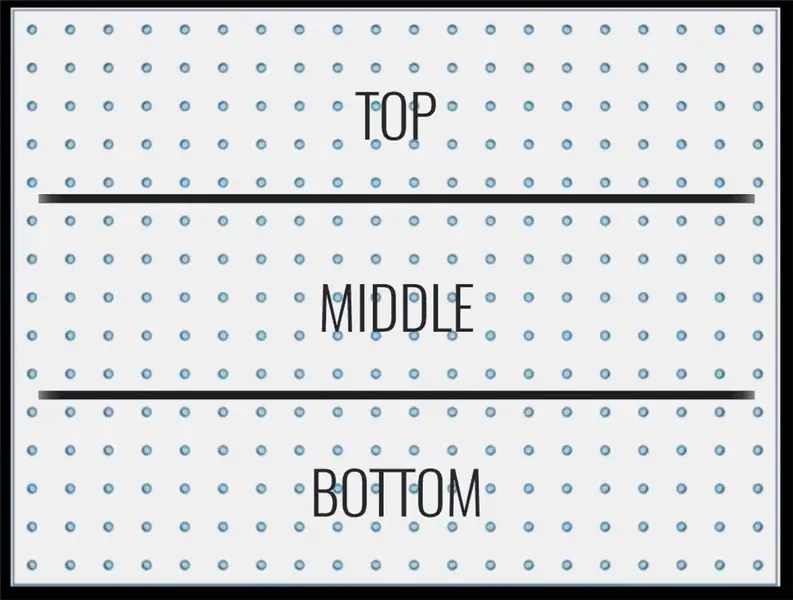

LED simli qutuları açın və edəcəyimiz zəncirin ilk işığından başlayaraq, LED başlarını deliklərdən keçirin. Sol üstdən başlayın, sağa gedin və aşağı ziqzaq çəkin. 1 -ci, 2 -ci, 3 -cü və 4 -cü və 5 -ci və 6 -cı işıq dəstlərini fişlərdən istifadə edərək bir -birinə bağlayın.
Addım 2: Panel Çərçivəsini və Düymə Qutusunu Hazırlayın


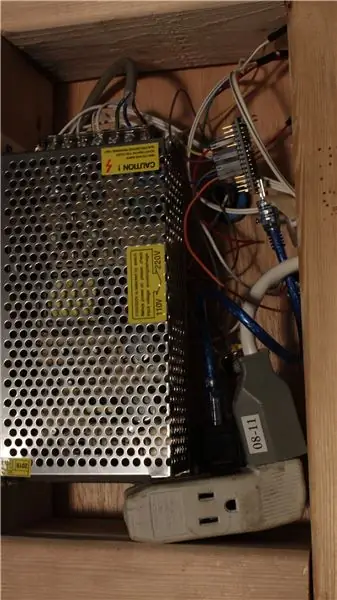

Panel çərçivəsi və düymə qutusu üçün təchizatda göstərilən 1 x 3 istifadə edəcəyik.
Düymə qutusu
Düymə qutusu üçün 1x3 -ün 2x 6 1/2 düymlük hissələrini, həmçinin 2x 14in -ni kəsməliyik. uzunluqlar. Daha sonra, qısa uzunluqların xaricində daha uzun uzunluqlarla birlikdə mismarlanır. Bu qutuda enerji təchizatı, düymələr və Arduino olacaq.
İndi kontrplağı 14 x 9.5 düym ölçüsündə kəsməliyik. Hazırladığımız düymə qutusu çərçivəsinə yapışdırmadan əvvəl düymələri kontrplakın içinə qoymalıyıq. Kontrplakda 4 pilot deşik qazın və sonra düymələrin içəri girməsinə imkan verən bir qazma ucu ilə bu delikləri qazın. Sonra düymələri içəri keçirin.
"Səhifə" açarı üçün bir pilot çuxuru qazırıq, sonra keçidin içəri oturması üçün düzbucaqlı etmək üçün bir yapboz istifadə edə bilərik.
Düymələr yerində olduqda, zəmini birlikdə lehimləyə və dişi Arduino tellərini digər sancaqlara lehimləyə bilərik.
Yuxarıda qeyd edildiyi kimi, düymələrin əsaslarını və səhifə keçidini birlikdə lehimləyin. Arduino zəminə yapışdıra biləcəyimiz bir "çıxış telini" lehimləməyinizə əmin olun, əks halda bütün zəminləri birlikdə lehimləmək mənasızdır. (Qeyd: bütün bunlar bu addımda göstərilən düymə qutusunda lehimləmə videosunda göstərilir)
Panel Çərçivəsi
Panel çərçivəsi üçün, metal parçanın flanşlarının içərisinə uyğun olduğundan əmin olmalıyıq. Beləliklə, 2x40in ehtiyacımız olacaq. seqmentlər və 2x30in. seqmentlər. Bu birləşmələr metal parçanın içərisinə mükəmməl uyğun gəlir. Yuxarıdakı videodan sonra parçaları vida edə bilərik və çərçivə hazırdır!
Addım 3: Paneli bağlayın və sınayın


Bu video, LED panelini güc və məlumat üçün necə bağlayacağınızı, stolüstü tennis toplarını necə bağlayacağınızı və çərçivəni necə yaratacağınızı göstərir.
Led panel 3 hissəyə bölünür, yuxarı orta və alt. Hər bir hissəyə 100 düyün və ya işıq olmaqla, 2 LED tel əlavə olunur. Arduino və işıqları işə salmaq üçün 5v 20a enerji təchizatı istifadə edirik. Birincisi, enerji təchizatı üçün enerji almalıyıq. Standart bir IEC və ya hər hansı bir topraklanmış kabel götürə bilərik və ucunu çıxarıb enerji təchizatına bağlaya bilərik.
İndi panel üç hissədən ibarət olduğu üçün üç ayrı elektrik kabelindən və ya işindən istifadə etməliyik. Enerji təchizatında hər iki cütü müsbət və mənfi terminallara bağlayın. Kabellərin digər tərəfində, bölmələrdəki IN gücünə qədər soyun və bükün. Müsbət və mənfi çevrilirsə, hər şey bağlandıqda bölmə yanmaz, buna görə də sonunda bir hissə işləmirsə, gücü çevirməyə çalışın
Gücə ehtiyacımız olan digər şey Arduino. Birlikdə gələn kabeli götürüb USB-A tərəfini kəsə bilərik (bu daha böyük bağlayıcıdır). Sonra qırmızı və qara tellərə ayırın. Birinci hissəyə bir kabel cütü çəkmək və iplərdən birini birinci hissənin pozitivinə bağlamaq üçün bütün digər tellərə ehtiyac yoxdur. Soruşa bilərsiniz - mən artıq müsbətdən istifadə etdiyimizi düşünürdüm. Bəli, edirik, amma bu halda, faktiki fişdəki pozitivdən istifadə edirik. Sonra, pozitivə bağlı olan ipi USB kabelindəki qırmızıya bağlayın. Bütün bölmələrdən mənfi olanları əldə etmək üçün ikinci ipdən istifadə edəcəyik. İkinci ipi panelin təxminən yarısına qədər kəsin və hər bir fişdən olan ipləri o ipə doğru çəkin. Bütün ipləri bağlayın. Bunun nə etməsi yalnız paneli gücləndirmək deyil, həm də məlumatların Arduinoya geri qaytarılması üçün bir yol təqdim edir.
Daha sonra, gücün bərabər paylanmaması ilə nəticələnəcək, enerjini bir hissədən digərinə ötürməliyik. Bunu etmək üçün bir Arduino kabelini götürə bilərik və onu işıq məlumatlarını çıxarmaq üçün kodda qoyduğumuz pin olan Arduino üzərindəki D3 etiketli pinə bağlaya bilərik. Bu kabelin digər ucu işıqlar üçün ilk konnektordakı orta pinə daxil olur. Qeyd: bu kabel düymə qutusu hazırlandıqdan sonra son layihə üçün birləşdiriləcək və uzadılacaqdır.
İşıq bağlayıcılarında güc də simdən simə ötürüldüyündən, bölmələri bir -birinə bağladıqda bunları kəsmək istəyirik. Aşağıdakı diaqramı istifadə edərək qayçı götürün və bütün elektrik kabellərinin kiçik bir hissəsini kəsin.
| elektrik kabellərinin kəsilməsini bildirir
Bölmə 1 | ======= Sring 1 ============== Sring 2 ======= |
Bölmə 1 və 2 bağlıdır
Bölmə 2 | ======= Sring 3 ============== Sring 4 ======= |
Bölmə 3 və 4 bağlıdır
Bölmə 3 | ======= Sring 5 ============== Sring 6 =======
Şirin! İndi yalnız məlumatlar bölmədən hissəyə ötürülür!
Addım 4: Arduinoya Kod Qurun və Yükləyin

Kod Baxış videosunda Arduino'yu kompüterə necə bağlamağı və kodu yükləməyi izah edirəm.
Arduinonun necə qurulacağı saat 2: 13 -də başlayır
Tövsiyə:
Evdə DIY Günəş Paneli: 4 addım
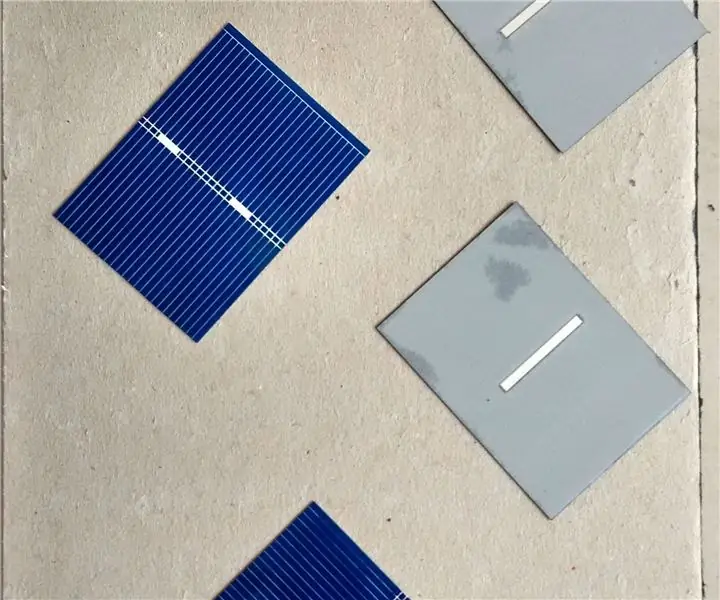
Evdə DIY Günəş Paneli: Bu layihəni təxminən başa vurmuşdum. 3 il əvvəl kollec layihəm üçün (Nəhayət, Hindistanın Mumbay şəhərindəki Covid-19 pandemiyası zamanı boş vaxtım olduğu üçün bunu nəşr etmək şansım oldu) daha sonra bu DIY Günəş Panelini evimin balkonuna quraşdırdım və istifadə etdim
IR LED və Günəş Paneli istifadə edərək DIY Kabelsiz Transmissiya .: 4 Addım

IR LED və Günəş Panelindən istifadə edərək DIY Kabelsiz Şəbəkə .: Günəş panelləri haqqında bildiyimiz kimi, Fotovoltaik günəş panelləri elektrik enerjisi istehsal etmək üçün günəş işığını udur. Pulsuz bir enerji mənbəyi üçün əla bir hədiyyədir. Ancaq yenə də geniş istifadə olunmur. Bunun əsas səbəbi bahalı olmasıdır
Günəş enerjisi ilə işləyən lazer (göstərici) - Bir "hobbi ölçüsü" paneli işləyir! - Sadə DIY - Əyləncə Təcrübəsi !: 6 Addım (Şəkillərlə)

Günəş enerjisi ilə işləyən lazer (göstərici) - Bir "hobbi ölçüsü" paneli işləyir! - Sadə DIY - Əyləncə Təcrübəsi!: Bu təlimatlı bir günəş paneli ilə bir lazer göstəricisini necə gücləndirəcəyinizi göstərir. Günəş enerjisinə yaxşı bir giriş və əyləncəli bir təcrübə
DIY USB Slimline Optik Sürücü Paneli: 5 addım

DIY USB Slimline Optik Sürücü Qutusu: Noutbuk üçün Optik Sürücü üçün bir USB qəfəs necə hazırlanır-KARTBOARDDAN! Özümü hələ də mükəmməl bir DVD-RW-DL sürücüsü olan qırıq bir noutbuka sahib gördüm, düşündüm ki, " Niyə yaxşı istifadə etməyəsən? " Bu təlimat üçün sizə lazımdır:
Fənərinizi DIY DIY İşıqlandırma Paneli ilə yumşaldın: 8 addım

Fənərinizi DIY Bir Pəncərə Paneli ilə Yumşaldın: Fotoşəkillər, flaşdan gələn sərt işığı yumşaltmaq üçün tez -tez yumşaq qutulardan və ya tavan pəncərələrindən istifadə edirlər. Bunlar 300.00 USD -dən çox satılır. Təxminən 2 saat ərzində özünüz hazırlaya bilərsiniz
